Как прошить планшет если он не включается?
СтатьиПеред прошивкой надо полностью сбросить настройки гаджета. Для этого надо синхронно нажать на кнопку Home и удержать клавишу включения или же провести комбинацию Home+вверх Громкости+питание. Далее кнопками громкости следует добраться до особого пункта Wipe datа и клавишей Home подтвердить решение. После этого то же самое провести с пунктом Wipe cache и выбрать Reboot.
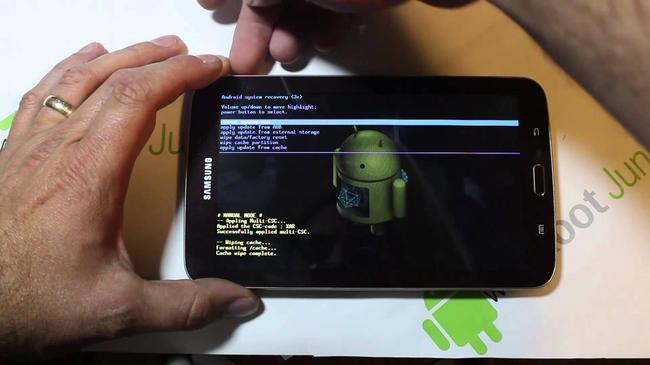
Как поставить прошивку
Программы:
– Драйвера. Их устанавливают сразу же при установке софта. Если человек не уверен, что они имеются на его планшете, следует поискать их в Сети. Можно искать и на сайте разработчика. Планшетов большое количество, для каждого выложить прямую ссылку невозможно. Если у человека установлен Windows 7, надо поставить драйвера (правая клавиша мышки на кнопке под названием “Пуск”).
– Сама прошивка. Ее также можно найти на официальном странице разработчика.
– Odin. Специальная программа для Samsung-планшетов не потребует того, чтобы ее устанавливать. Надо просто разархивировать ее.
Процесс подготовки окончен. Сама прошивка включает такие нюансы:
1. Выключение на компьютере антивируса и иных сторонних программ, а также самого интернета.
2. Копирование архива с прошивкой в каталог с латинским именем!
3. Старт Odin.
Будущие действия находятся в прямой зависимости от вида прошивки. Если она являет собой архив, нужно придерживаться пункта 4.1, если же это 3 файла, надо опираться на пункт 4.2.
4.1. Нажать клавишу PDA в программе Odin и осуществить выбор прошивки.
4.2. Нажать клавиши PDA и PHONE, а еще CSC и потом выбрать нужные документы для прошивки, там станет ясно что и к чему там относится.
5. Целиком выключается сам планшет, после чего нужно сначала подождать, а после нажать кнопки “Громкость+“, а потом очень быстро клавишу “Включить” (можно провести и иные наборы кнопок, которые сильно зависят от конкретного вида планшета, у неких из них следует жать не кнопку “Громкость вверх“, а “вниз“), удерживая до возникновения меню.
6. Нажатие “Громкости вниз” для того, чтобы подтвердить (зависимо от модели, это действие можно выполнять и совсем в другом русле)
7. Подключение устройства к персональному компьютеру (лучше воспользоваться оригинальным кабелем), Odin выявляет порт – COM – и загорается ярко-зеленый квадратик.
8. Нажатие Start в Odin для старта прошивки.
9. Звуковой сигнал и сообщение PASS в Odin расскажет о том, что прошивка окончена. Гаджет перезапустится самостоятельно, после чего можно отключить кабель.
10. Рекомендуется осуществить сброс информации после окончания процесса. С этой целью надо выбрать “Громкость вниз” и кнопку “Включить“, дожидаясь кнопок меню. В нем надо отобрать кнопки громкости, и затем подтвердить выбор клавишей “Включить“. После окончания нажать “Reset“, тогда устройство будет успешно перезагружено.
Выполняя такие советы, можно легко перепрошить планшет собственноручно. Главное при этом — придерживаться строгой последовательности, указанной выше и четко выполнять все требования.









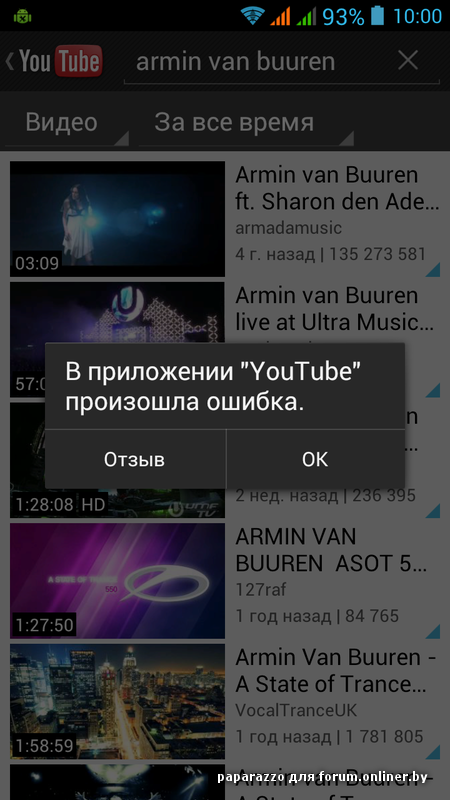
не как не могу понять! у меня планшет заряжается, но когда я его включаю., выходит надпись андроид, и долго грузится, а потом выключается! я хочу прошивать свой планшет, нажимаю но к сожалению не выходит! Помогите,что мне делать?
попробуйте сбросить до заводских настроек